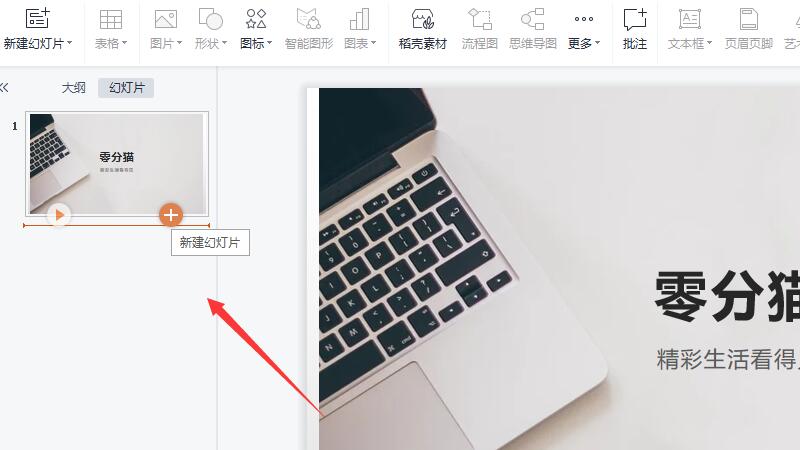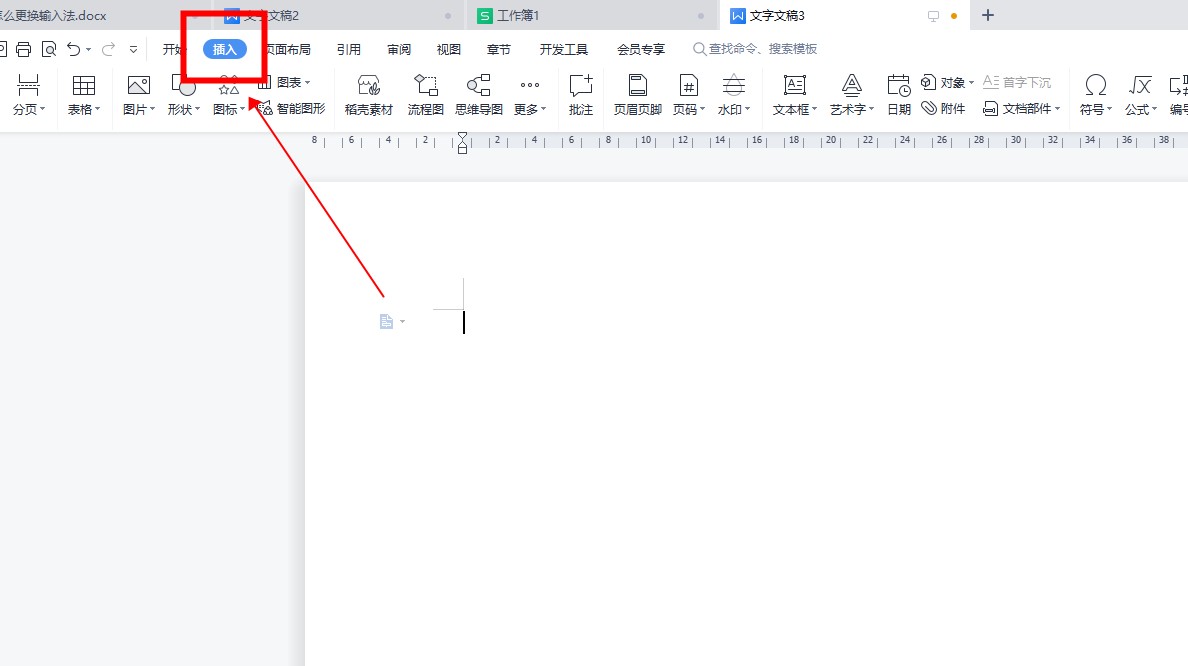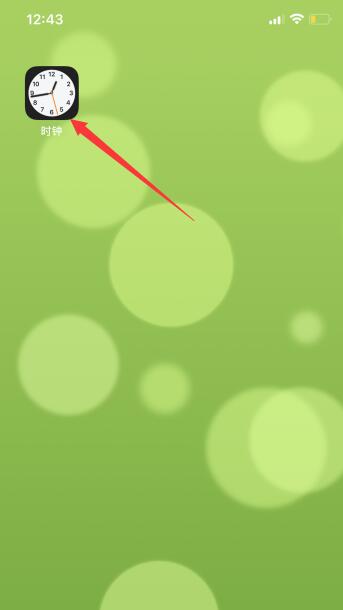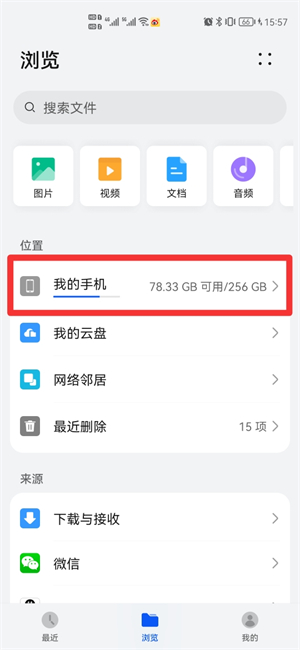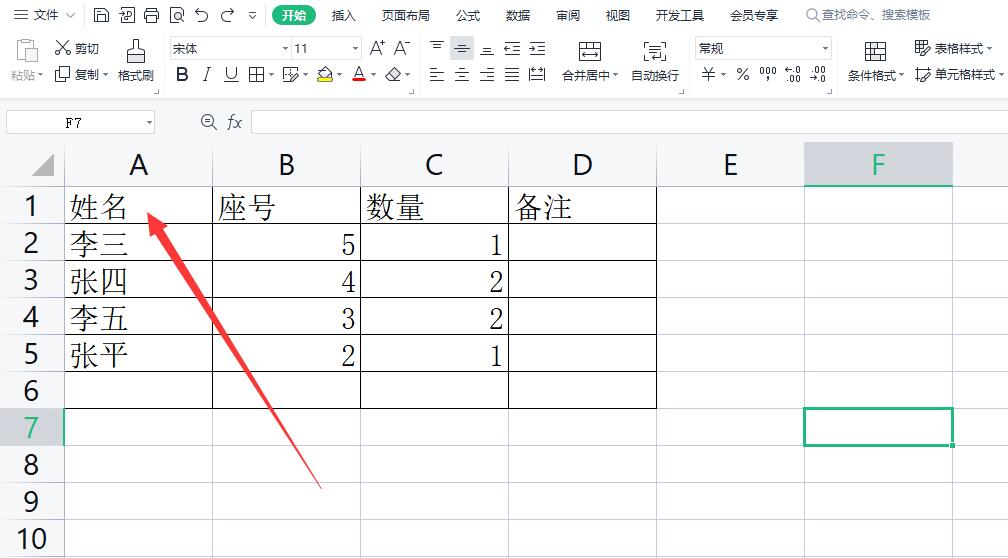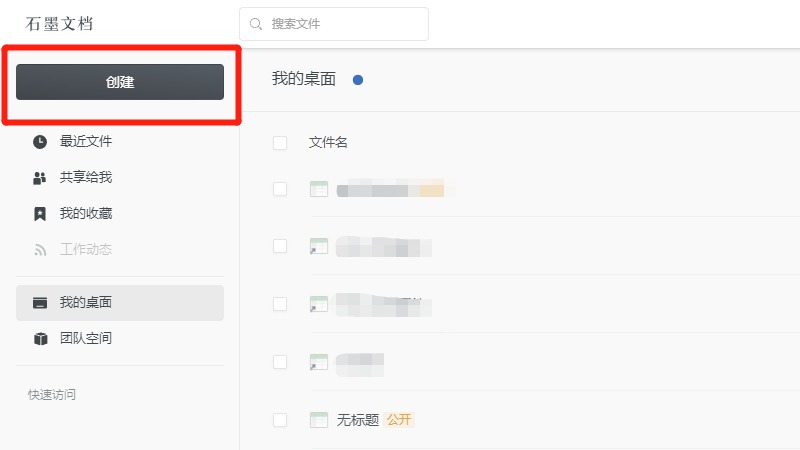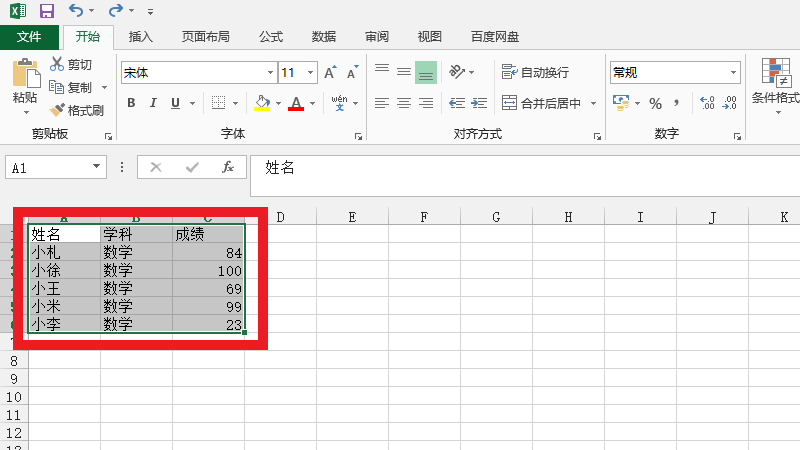PPT可以使用WPS Office软件或者PPT模板网站制作,本答案介绍2种方法,以下为使用WPS Office制作PPT的步骤说明: 方法一:使用WPS Office软件制作PPT:
1、打开WPS点击新建空白演示文稿打开WPS Office选择“新建演示”,并点击“新建空白演示”。
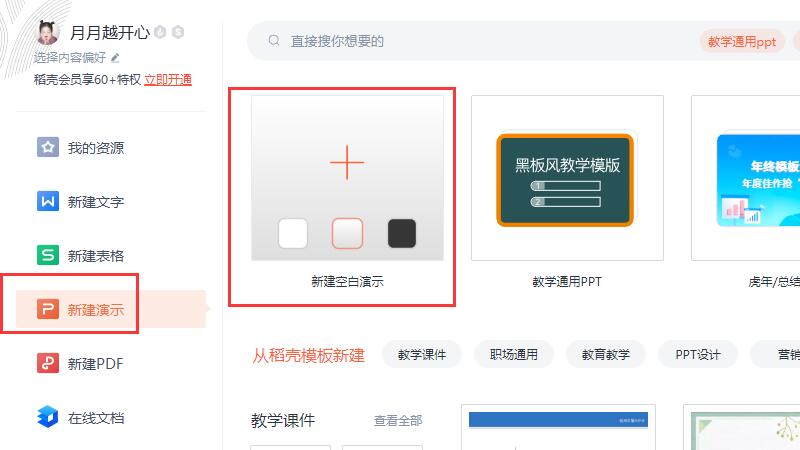
2、编辑文字在空白页面中点击输入标题及相关文字。
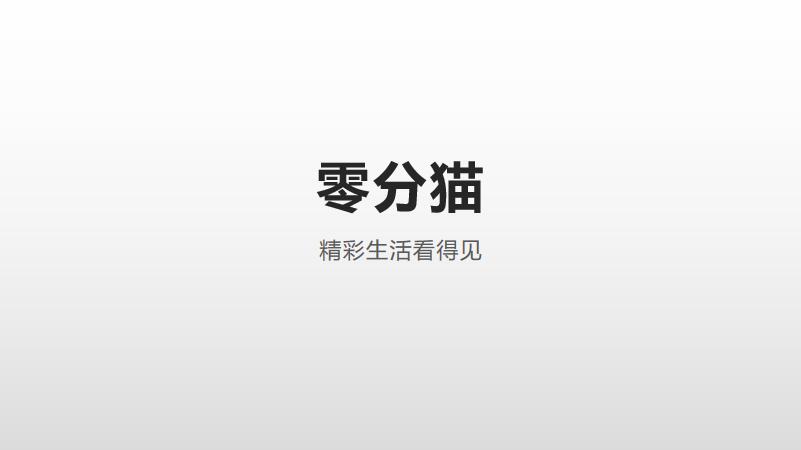
3、点击“插入”这时候页面有些单调,我们可以在菜单栏中点击“插入”。
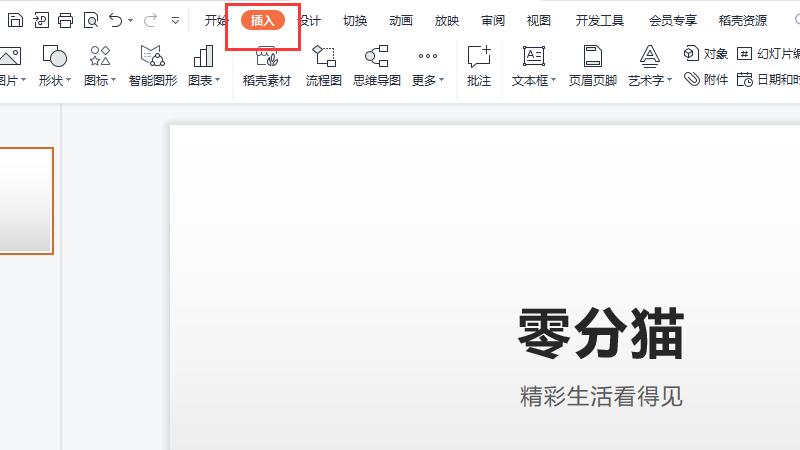
4、设置背景点击“图片”选择合适的背景图片。
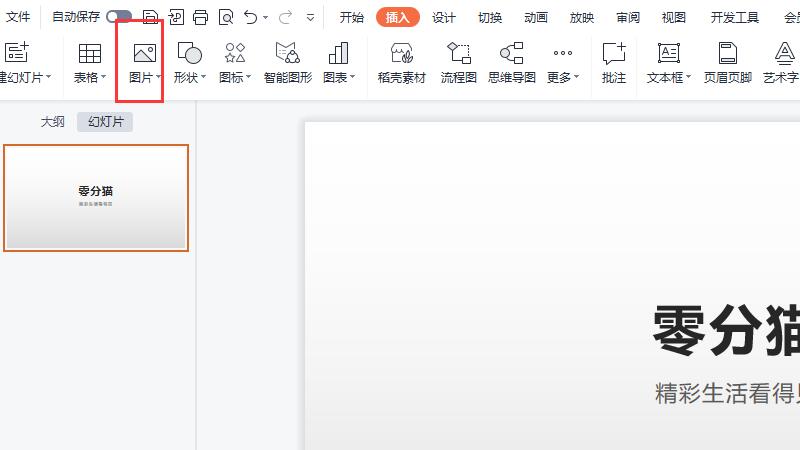
5、选择“置于底层”选项拖动图片调整到合适大小后再右击选择“置于底层”选项,这样一页PPT就做好了。

6、新建幻灯片再操作最后在左侧幻灯片下方右击选择“新建幻灯片”选项,即可对下一页幻灯片进行如上操作。